- EFI පද්ධති කොටස කුමක් ද?
- ක EFI පද්ධති කොටස Delete කරන ආකාරය
- Partiton Hard Drive මකා දත්ත ගොනු නැවත කරන ආකාරය
අඩ-1: EFI පද්ධති කොටස කුමක් ද?
එක් එක් ප්රදේශයේ තොරතුරු යනු පරිගණකය තුල ස්ථාපනය කර ඇති මෙහෙයුම් පද්ධතිය මගින්, ෙවන් ෙවන් වශෙයන් කළමනාකරණය කළ හැකි වන පරිදි පොදුවේ එහි සංකේත නාමය ESP විසින් හඳුන්වන EFI පද්ධති කොටස, තැටි ධාවකය තුල ප්රදේශ කීපයක නිර්මාණය වේ. මෙම සාමාන්යයෙන් අනෙක් අත්පොත් සොයාගන්නේ කෙසේද හෝ ඒකාබද්ධ විතන්ය ෆර්ම් වෙයා අතුර් මුහුණතෙන් ඇලී බව එම පරිගණක විසින් භාවිතා කරනු ලබයි.
මෙම ESP මූලික සංරචක හතරක් අඩංගු:
- දැනට පරිගණකයේ ස්ථාපනය කර ඇති මෙහෙයුම් පද්ධතිය සඳහා වන ඇරඹුම් කාරකයන් වැඩසටහන් කවෙර්ද;
- වර්තමානයේදී එහි ඇරඹුම් කාලය තුළ දී පරිගණක විසින් යොදා ගනු සියලු දෘඩාංග උපාංග සඳහා උපාංග ධාවක ගොනු;
- මෙහෙයුම් පද්ධතිය ආරම්භ කරමින් සහ පෙර ධාවනය ආරම්භ කරන පද්ධතිය උපයෝගිතා වැඩසටහන් කවෙර්ද;
- දෝෂයක් ලඝු-සටහන් වැනි දත්ත ගොනු.
මෙම විශේෂිත කොටස අනෙක් අත්පොත් සොයාගන්නේ කෙසේද ෆර්ම් පරිගණක පද්ධතිය ආරම්භ කර ඇත විගස මෙහෙයුම් පද්ධතිය සහ පද්ධතිය අතර සිටින අනෙකුත් උපයෝගිතා සියලු පූරණය කරන බව සහතික කිරීම සඳහා සකස් කර තිබේ. ඇරඹුම් කාරකය මඟින් ආරම්භ අනුක්රමය අවසන් කර ඇති පෙර අවශ්ය සියලු ගොනු දැනටමත් පටවා ඇති බව සහතික. සියලු දෝෂ ඇති පරිගණකයේ ආරම්භ අදියර නිරාකරණය කරනු ඇත අදාළ වන පරිශීලකයා විසින් මුහුණ බව ද මෙම පද්ධතිය සහතික කරයි. මේ සඳහා, ඇරඹුම් කාරකය පරිගණකයේ හැරෙමින් ලබන මේ සඳහා පරිශීලක ගුණාත්මක ආරම්භ අත්දැකීම් සහතික කරන මෙහෙයුම් පද්ධතිය තුළ අන්තර්ගත වෙනවා.
ඒක කොහොමද වැඩ කරන්නේ?
අද කාලයේ ගත හැකි දැනටමත් සිටින විවිධ මෙහෙයුම් පද්ධති ඇත. මෙම මෙහෙයුම් පද්ධති අදාළව, EFI පද්ධති කොටස ක්රියාත්මක වන ආකාරය පිළිබඳ විවිධ ක්රම ද මෙහි වෙති.
ලිනක්ස් මෙම මෙහෙයුම් පද්ධතිය නවීන අනෙක් අත්පොත් සොයාගන්නේ කෙසේද ඇරඹුම් කළමනාකරුවන් දෙකක් ඇත. මෙම GRUB 2 හා කල යුත්තේ elilo වේ. ඔවුන් දෙදෙනාම සාම්ප්රදායික සහ අංග සම්පූර්ණ වේ. ෆර්ම් පැටවුම් එවැනි කළමනාකරුවන් පසු, ඔවුන් දෙදෙනාම පද්ධතිය විසින් සහාය ගොනු පද්ධති, උපකරණ, සහ කොටස් සිට කර්නලය රූප ආරම්භ හා ප්රවේශ කළ හැක. එය EFI පද්ධති කොටස සීමා නොවේ.
හට EFI Boot ෙකටි සමග, ඇරඹුම් කළමනාකරුවන් දෙදෙනෙකු ප්රකාශ ඕනෑම භාවිතා කිරීමට තොරව ලිනක්ස් කර්නලය රූපය භාවිතයෙන් ආරම්භ කිරීම සඳහා පහසුකම් හැකියාව ඇති. EFI ආරම්භක ෙකටි තනි කර්නලයක් ඇරඹුම් පරිසරය තුළ කටයුතු කිරීමට ඉඩ දෙයි.
Gummiboot අගයන් EFI පද්ධති කොටස ප්රවේශ. මෙම මෙයෙහුම් ද දැනටමත් සකසා ඇති අනෙක් අත්පොත් සොයාගන්නේ කෙසේද රූප දිවෙන සරල ආරම්භක පාලකයක් වේ. කෙසේ වෙතත්, මෙම ආරම්භක පාලකයක් සඳහා පහසුකම් සපයන්නේ නැත හෝ වෙනත් ඕනෑම කොටසක් හෝ පද්ධතිය මත ගබඩා කල ගොනු ප්රවේශ විය හැකිය.
වින්ඩෝස් මෙම මෙහෙයුම් පද්ධතිය සඳහා, එය දැඩි ලෙස එක් කොටස් කරන විට EFI පද්ධති කොටස හැම විටම තැටි ධාවකය තුල තිබෙන පළමු කොටස විය යුතු බව නිර්දේශ කෙරේ. කෙසේ වෙතත්, එය අවශ්ය නොවේ. වින්ඩෝස් 64-bit සහ පසුව සංස්කරණ මත එවැනි කොටස් නිර්මාණය කරන විට, පරිශීලක EFI පද්ධති කොටස පිවිසීමට mountvol / s විධානය ක්රියාත්මක කළ යුතුය.
ඇපල්-ඉන්ටෙල් මුලදී, මෙම මෙහෙයුම් පද්ධතිය මත EFI පද්ධති කොටස භාවිතයෙන් ආරම්භ කිරීම සඳහා පහසුකම් සහ හිස් සඳහා භාවිතා කර නැත. කෙසේ වෙතත්, ෆර්ම් වෙයාර් යාවත්කාලීන සඳහා සඳහා, පද්ධතිය අනුක්රමික ප්රදේශයේ ලෙස භාවිත කරයි. එය සාමාන්යයෙන් පරිගණකයේ නාමාවලියේ දත්ත ගොනු හා ස්ථිරාංග ෆ්ලෑෂ් උපයෝගිතා ඇතුල්. මේ පද්ධතිය එහි ෆ්ලෑෂ් ෆර්ම් ආකාරයෙන් නැවත ආරම්භ කොට ඇත විට, එවැනි යාවත්කාලීන ක්රියාත්මක වනු ඇත.
අඩ-2: EFI පද්ධති කොටස මකා දැමීම සඳහා කෙසේද
පරිශීලකයන් කිහිප වතාවක් දී, එය ඉවත් කිරීම සඳහා එම විකල්පය සාමාන්යයෙන් අළු පැහැ ගැන්වේ, මක්නිසාද යත්, එවන් කොටස මකා දැමීම දුෂ්කරතා ඇති විය හැක. මෙම ආරක්ෂිත කොටස් ලෙස සඳහන් කරනු ලැබේ. ආරක්ෂක කොටස් දී, Windows Disk කළමනාකරණ එවැනි කලාපයේ මකා හැකියාව නැහැ. බොහෝ ලස්සන වෙයිද පරිශීලකයන් එවැනි තත්ත්වයක් මුහුණ දෙන විට තම තැටිය සෞඛ්ය තත්වය ගැන කනස්සල්ලෙන් ලබා ආරම්භ වනු ඇත.
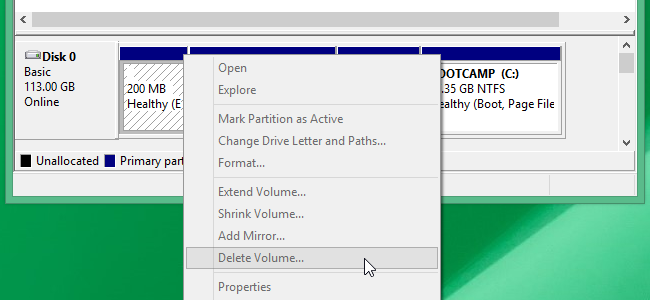
එය එවැනි කොටසක් මකා දැමීම සඳහා පරිශීලක සඳහා සැබවින්ම හැකි ය. කෙසේ වෙතත්, මෙම ක්රියාවලිය සැඟවුණු වේ. මොන පරිශීලක පමණක් ඔහු හරහා යන්න සහ පහසුවෙන් හා ඉක්මනින් ක්රියාවලිය සම්පූර්ණ කළ හැකි වන පරිදි පහත පියවර අනුගමනය කල වනු ඇත කරන්න අවශ්යයි. මෙම ක්රියාවලිය පසු, තැටි ධාවකය තැටියේ කොටස් සහ හිස් අවකාශය අනෙකුත් ගොනු ගබඩා කිරීම සඳහා සූදානම් වනු ඇත.
- ඔබ තැටි කළමනාකරණ පද්ධතියක් පළමු විවෘත කිරීමට ඇති. ඔබ මෙම කොටස ඉවත් මෙවලම් භාවිතා කළ නොහැකි වුව ද, ඒ නිසා ඔබ ඔබ කොටස් සියල්ල ඉවත් කරනු ඇත තැටිය අංකය සටහන් ගනිමින් එවැනි මෙවලමක් අවශ්ය වනු ඇත. මෙවලම් විවෘත පියවර දෙකක් ඇත.
- Windows 8 හෝ 8.1 තිරයේ පහළ දකුණු පැත්තේ, ඔබ හරි ක්ලික් කරන්න සහ දිස්වේ බව ලැයිස්තුවෙන් තැටි කළමනාකරණ තෝරා ගත හැකිය.
- වෙනත් ඕනෑම Windows අනුවාදය ඔබ RUN සංවාද කොටුව විවෘත කර ගැනීමට වින්ඩෝස් යතුර + R ඔබන්න ඕන. පසුව, ඔබ "diskmgmt.msc" ටයිප් කළ යුතුය ?? සහ මාධ්ය ඇතුල් කරන්න.
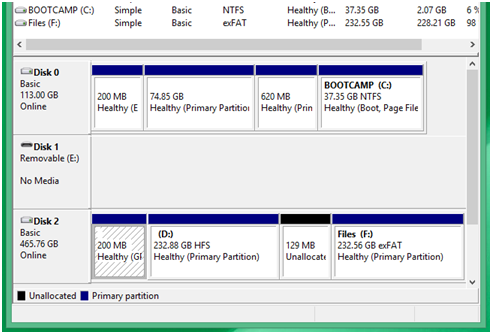
- ඔබ පරිපාලක ලෙස විධාන ප්රේරක කවුළුව විවෘත කිරීමට අවශ්ය වේ.
- Windows 8 හෝ 8.1 ඔබ තිරයේ වම්පස පහළ කෙළවරේ මත රයිට් ක්ලික් කරන්න සහ කමාන්ඩ් ප්රොම්ප්ට් (පාලන) තෝරා ගත යුතු.
- වෙනත් අනුවාදයන් වින්ඩෝස් ඔබ අරඹන්න මෙනුව තුළ කමාන්ඩ් ප්රොම්ප්ට් සඳහා සොයා බැලිය යුතු ය. එවිට, ඔබ එය මත රයිට් ක්ලික් කරන්න, පරිපාලක ලෙස ධාවනය තෝරා ගත යුතු.
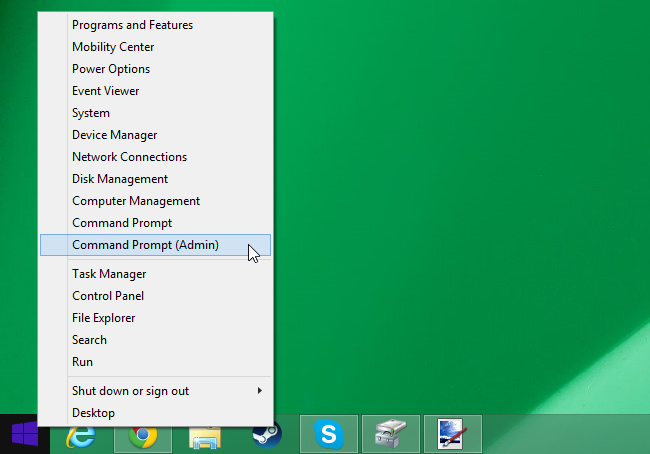
- ඔබ කමාන්ඩ් ප්රොම්ප්ට් කළු තිරය විවෘත කළ පසු, ඔබ "diskpart" ටයිප් කළ යුතුය ?? හා පසුව පැවති මාධ්ය ඇතුල් කරන්න. මෙම විධානය උසස් තැටි කොටස් කරනය කාර්යයන් සඳහා භාවිතා කරන උපයෝගීතා දියත් කරනු ඇත.
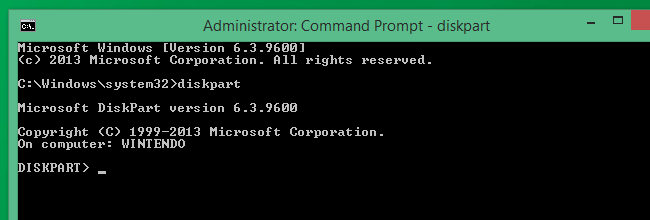
- ඊළඟට, ඔබට විධානය "ලැයිස්තුව තැටිය" ටයිප් කළ යුතුය ?? පරිගණක එය අනුයුක්ත සියලු තැටි පෙන්වීම. මෙය ඔබට ඔබ පියවර 1 දී සැලකිල්ලට ගෙන තැටි අංකය සොයා ගැනීම සඳහා පවත්වාගෙන යන කොටසකි.
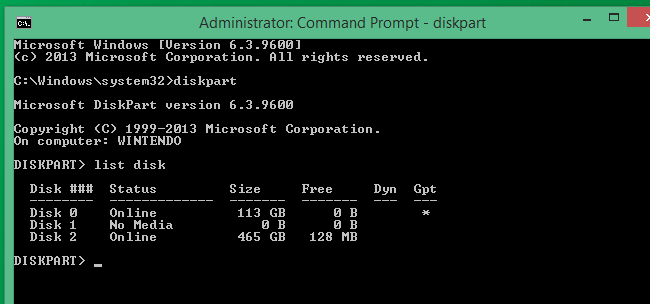
- පසුව, ඔබ ටයිප් කළ යුතුය "තැටිය # තෝරා" ?? මෙම # සමග ඔබට මැකීමට අවශ්ය තැටි අංකය වෙනුවට ඔබ කලින් සටහන් කරගෙන ඇත. ඔබ අනිවාර්යයෙන්ම අහම්බෙන් වැරදි එකක් පිස ගැනීමට අවශ්ය නැහැ ලෙස ඔබ විසින් තැටියේ අංකය ටයිප් කරන විට අන්ත, පරෙස්සම් විය යුතුය.
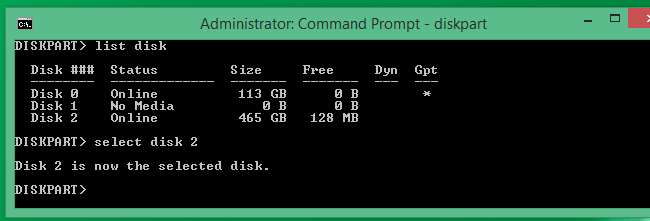
- ඊළඟට, ඔබට "පිරිසිදු" ටයිප් කළ යුතුය ?? ඔබ සටහන් ගෙන ඇති තැටි සංඛ්යාව මත සියලු ගොනු හා තොරතුරු ඉවත් කිරීමට පද්ධතිය සඳහා.
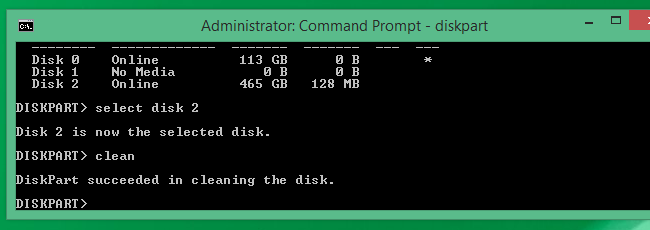
- පිරිසිදු ක්රියාවලිය තත්පර කිහිපයක් හෝ මිනිත්තු කිහිපයක් ගත විය හැක. අවසන් කාලය කොටස මත ගබඩා දත්ත ප්රමාණය මත රඳා පවතී. එම ක්රියාවලිය අවසන් කර ඇති විට, ඔබට එහි සාර්ථකත්වය වෙත දැනුම් දෙනු ඇත. එවිට ඔබට "පිටවීමේ" ටයිප් කළ යුතුය ?? කමාන්ඩ් ප්රොම්ප්ට් තිරය වසා. ඔබේ කොටස දැනටමත් ඉවත් කර ඇත!
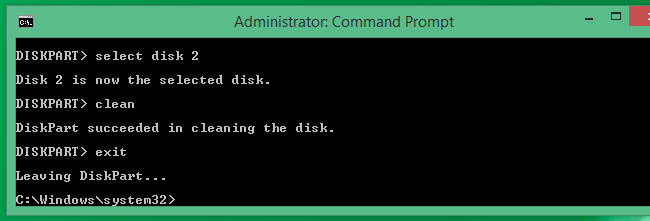
අඩ-3: Partiton දෘඪ තැටියක් මඟින් ලොස්ට් දත්ත ගොනු නැවත කෙසේද
දත්ත බොහෝ විට happens.There අහිමි, අහම්බෙන් මකා දමන ලෙස manay හේතු කොටස දෘඪ drive.such සිට අහිමි දත්ත ඇති වේ ආකෘතිකරණය හා වෛරස් attack.With Wondershare දත්ත මුදාගැනීම මෙවලමක් ඔබ දත්ත back.It අහිමි ඔබ ලබා උපකාර කළ හැකි, ඉතා පහසු සහ කාර්යක්ෂම වනු ඇත වෙහෙස මහන්සි වී දත්ත යථා මෘදුකාංග ධාවනය . එය ද අහිමි ආපසු අයකර ගැනීමට, මකා දැමු, ෆෝමැට් දත්ත සහාය USB දෘඩ තැටිය , flash ධාවකය, සහ අනෙකුත් අනෙකුත් ගබඩා ආම්පන්න.

- ආරක්ෂිතව සහ සම්පූර්ණයෙන්ම, ඉක්මනින් ඕනෑම ගබඩා උපාංගයක් ආකෘති 550+ ගොනු සොයා.
- ඔබ වෙනස් අවස්ථාවන් යටතේ නැති වූ ලිපිගොනු සොයා ගැනීමට යථා තත්වයට 3
- පිළිසකර බඳුන, දෘඪ තැටි, මතක කාඩ්පත්, flash ධාවකය, ඩිජිටල් කැමරාවක් හා වීඩියෝ කැමරා දත්ත යථා සහය
- තෝරා බේරා යථා කිරීමට යථා පෙර පෙරදසුන මගින් ඔබට
- සහාය මෙහෙයුම් පද්ධතිය: වින්ඩෝස් 10/8/7 / XP / Vista, මැක් OS X මෙහෙයුම් පද්ධතිය සඳහා (OS X 10.6, 10.7 හා 10.8, 10.9, 10.10 ෙයෝස්මයිට්, එල් Capitan, සියෙරා) iMac, MacBook, මැක් ප්රෝ ආදිය මත
කිරීමට නිශ්චිත පියවර ලබා ගන්න parition දෘඪ තැටිය දත්ත සොයා .
කොටස
- කොටස්හී ගොනුව නැවත +
-
- අහිමි කොටස නැවත
- අමු කොටස ගොනු සොයා
- Samsung මුදාගැනීම කොටස
- USB කොටස Recvoery
- කොටස මුදාගැනීම
- විස්ටා කොටස Recvoery
- මකාදැමුවා Partiton සොයා
- කොටස්හී ඒකාබද්ධ
- පරිගණක ක්රිඩාවට සමාන කොටස
- වලංගු නොවන කොටස් වගුව
- භේදය කොටස
- Win10 දී මකා දමන ලද කොටස
- Win10 / MAC දී කොටස නිර්මාණය
- කොටස්හී ගොනුව නැවත
- මැක් කොටස මුදාගැනීම
- Win10 දී කොටස ඒකාබද්ධ
- gpt කොටස
- ආකෘතිකරණය කොටස දත්ත සොයා






